Como fazer um site - Guia passo a passo para iniciantes
Publicados: 2022-01-07Então você quer fazer um site? Fantástico! Mas se você nunca construiu um site, pode ser difícil saber por onde começar (e o que evitar).
Para ajudar, criamos este guia detalhado sobre como iniciar um site. Antes de começarmos, faremos duas promessas em relação ao nosso guia:
- Você não precisa ser um gênio da tecnologia para seguir este guia . A única habilidade técnica que você precisa para este guia é a capacidade de clicar nos botões - é realmente tão simples!
- Você terá um site funcionando na primeira hora. Agora, você provavelmente desejará gastar mais tempo personalizando-o de acordo com suas preferências. Mas podemos prometer que você terá um site funcionando em menos de uma hora.
Para cumprir essas promessas, já escolhemos as melhores ferramentas para você usar. Especificamente, mostraremos como criar um site com o WordPress, que é de longe a maneira mais popular de criar um site. É também, pelo menos na nossa opinião, o melhor caminho. Caso contrário, não o usaríamos para o tutorial.
Na primeira etapa do nosso tutorial, apresentaremos o WordPress para que você entenda por que estamos fazendo essa recomendação. Em seguida, o restante das etapas o guiará por todas as ações que você precisa executar para colocar seu site em funcionamento.
Quer começar um blog? Embora você possa seguir totalmente este tutorial para fazer um blog, também temos um tutorial inteiro dedicado apenas a como iniciar um blog que pode ser mais rápido.
Visão geral do tutorial: 7 passos para o seu site perfeito

Em nosso tutorial, detalharemos um processo de 7 etapas para ir de zero a um site funcional com o design e os recursos que você deseja:
- Entenda por que recomendamos o WordPress e o que é o WordPress.
- Escolha o nome de domínio perfeito para o seu site.
- Escolha um plano de hospedagem na web.
- Instale o software WordPress ( você tem um site funcionando neste momento! O restante das etapas é apenas torná-lo seu).
- Escolha um tema para controlar a aparência do seu site.
- Adicione seu conteúdo.
- Instale alguns plugins para adicionar novos recursos conforme necessário.
* Na verdade, são apenas 6 etapas de ações – a primeira etapa é apenas alguns conhecimentos básicos.
Se alguma dessas instruções parecer confusa, não se preocupe! Abordaremos cada etapa com muito mais detalhes e apresentaremos todos os conceitos que você precisa saber. Novamente, se você puder clicar nos botões, poderá seguir este tutorial.
#1 Entenda o que é o WordPress e por que o recomendamos

Antes de chegarmos à parte divertida deste guia, é importante que você tenha uma compreensão básica do que realmente é o WordPress.
Se você deseja criar um site (sem codificar tudo do zero), precisa de algum tipo de sistema de gerenciamento de conteúdo. Um sistema de gerenciamento de conteúdo, ou CMS abreviado, é um software que você pode usar para gerenciar facilmente o conteúdo do seu site, como imagens, vídeos e artigos de um painel amigável para iniciantes. Outro nome que você pode pensar é um “construtor de sites”.
Um CMS simplifica tudo. Em vez de precisar usar código, você usará o painel amigável do seu CMS sempre que quiser adicionar/gerenciar conteúdo ou fazer outras alterações em seu site. Então, seu CMS tomará todas as suas decisões e as transformará em um site funcional para seus visitantes.
Então, o que é WordPress então? O WordPress é, de longe, o CMS mais popular da Internet. De acordo com a W3Techs, o WordPress domina mais de 39% de todos os sites na Internet . Se você olhar apenas para sites que são criados com um CMS conhecido ( em vez de personalizado ), o WordPress é responsável por mais de 63% desses sites .
Você conhece aqueles construtores de sites como Squarespace e Wix que você já deve ter ouvido falar? Bem, o Squarespace alimenta 1,5% de todos os sites e o Wix alimenta 1,4%. Portanto, embora possam ter grandes orçamentos de publicidade, ainda estão muito longe de alcançar o WordPress.
Por que o WordPress é tão popular? E por que recomendamos que você use o WordPress (e use o WordPress em nosso tutorial)? Vamos aos motivos...
Por que escolher o WordPress?
Há muitas razões pelas quais nós e outros recomendamos o WordPress. No entanto, se tivéssemos que resumir, estas são as maiores razões:
- Gratuito e de código aberto – o software WordPress é 100% gratuito e de código aberto. Isso significa que qualquer pessoa, incluindo você, pode simplesmente pegar o software e usá-lo para criar um site. Isso também significa que há uma enorme comunidade global de pessoas que contribuem para o WordPress para torná-lo ainda mais incrível.
- Você pode usá-lo para qualquer coisa – o WordPress é super flexível – você pode usá-lo para qualquer coisa, desde um blog até um site de portfólio, uma loja de comércio eletrônico, um fórum, um curso online e muito mais. Isso também significa que você pode adicionar facilmente novos recursos ao seu site no futuro, se necessário. Mesmo que você não esteja planejando nada agora, ter essa flexibilidade é ótimo à medida que seu site cresce.
- Não é técnico – embora haja uma curva de aprendizado para algumas partes do WordPress, qualquer pessoa pode criar um site com o WordPress. Você não precisa ser um desenvolvedor ou um supertécnico – qualquer um pode usar o WordPress (e mostraremos como).
- Existem muitas extensões – para ajudá-lo a controlar a aparência e o funcionamento do seu site, você pode encontrar dezenas de milhares de extensões. Você obtém dois tipos – temas (design) e plugins (funcionalidade). Juntas, essas extensões pré-criadas são outra parte do que torna o WordPress tão fácil para usuários não técnicos.
- É fácil encontrar ajuda – porque o WordPress é tão popular, você encontrará muitos recursos de aprendizado para ajudá-lo a começar a trabalhar. Por exemplo, o blog que você está lendo agora!
Para encurtar a história, acreditamos que o WordPress é a melhor maneira de iniciar um site para a grande maioria das pessoas. O WordPress domina mais de um terço de todos os sites na Internet, então a maioria das outras pessoas também concorda. É por isso que vamos usá-lo neste tutorial.
Saiba mais sobre o que é o WordPress
Uma nota rápida – quando dizemos “WordPress”, estamos falando sobre o software WordPress auto-hospedado que está disponível em WordPress.org. Isso é diferente do WordPress.com. Se você quiser saber mais, confira nossa introdução completa ao WordPress. No entanto, a única coisa que você realmente precisa saber para este tutorial é que você não deve usar o WordPress.com. Basta seguir o tutorial e nós o guiaremos por tudo.
O que você precisa para fazer um site WordPress
Embora o software WordPress em si seja gratuito, você precisará de duas coisas para alimentar o WordPress e torná-lo acessível aos seus visitantes. Esta é a parte “auto-hospedada” do “WordPress auto-hospedado”.
Primeiro, você precisa de hospedagem na web . Com a hospedagem na web, você está basicamente alugando espaço em um computador para executar o software WordPress. Você pode pensar nisso como o “motor” do seu site. Por trás de cada site, há hospedagem na web. É um requisito básico para fazer qualquer tipo de site.
Em segundo lugar, você precisa de um nome de domínio . Seu nome de domínio é o endereço permanente do seu site na Internet – é o que permite que seus visitantes acessem seu site em sua hospedagem na web. Por exemplo, nosso nome de domínio é designbombs.com – você poderá escolher seu próprio nome de domínio.
Nas próximas etapas, mostraremos como escolher um nome de domínio, comprar sua hospedagem na web e instalar facilmente o software WordPress. Não se preocupe – embora isso possa parecer um pouco intimidante, lembre-se de que tudo o que você precisa fazer é clicar em alguns botões.
#2 Encontre o nome de domínio perfeito
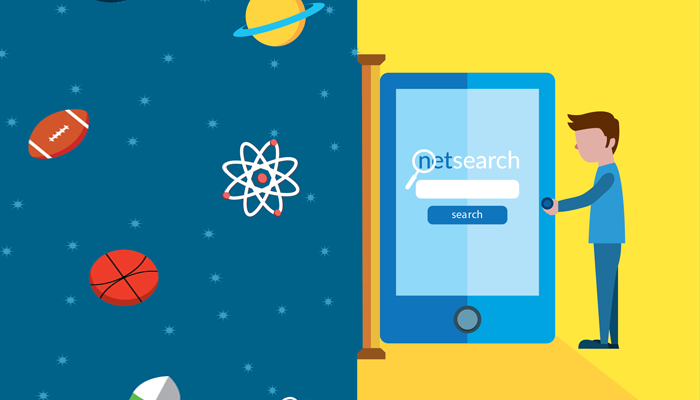
Novamente, seu nome de domínio é o endereço permanente do seu site na Internet. No entanto, também é uma parte importante da sua marca, porque você geralmente deseja que seu nome de domínio seja o mesmo que o nome da sua empresa. Por exemplo, “Facebook” é “facebook.com” e “Design Bombs” é “designbombs.com”.
Procurar o nome de domínio perfeito é a parte mais difícil da criação do site porque, simplesmente, a maioria dos bons nomes de domínio já se foi. Apenas uma pessoa pode possuir um nome de domínio por vez, então você terá que encontrar um domínio que ainda não tenha sido usado.
Ao escolher um nome de domínio, é aconselhável obter um nome de domínio com a extensão .com, se possível . Quando a maioria das pessoas pensa em um site, elas pensam em “.com”, então usar um site .com torna mais fácil para elas lembrarem do seu site. É também a extensão de nome de domínio mais popular, o que significa que encontrar um nome de domínio .com não é fácil. Mas, se você for criativo o suficiente, não será muito difícil encontrar um ótimo nome de domínio.
Por exemplo, se você não conseguir encontrar um nome de domínio .com para o nome da sua empresa, tente adicionar uma palavra extra. Como a equipe por trás do Pocket fez com seu nome de domínio. Ao configurar seu site, o domínio Pocket.com já foi usado, então esses caras usaram o domínio getPocket.com .
Você também pode usar uma ferramenta geradora de nomes de domínio para criar um nome exclusivo para o seu site. Essas ferramentas verificarão se o seu nome de domínio está disponível e também fornecerão sugestões com base nas palavras-chave inseridas. Algumas boas opções aqui são:
- NomeQL
- Pesquisa de domínio enxuta
- Gerador de nome comercial da Shopify
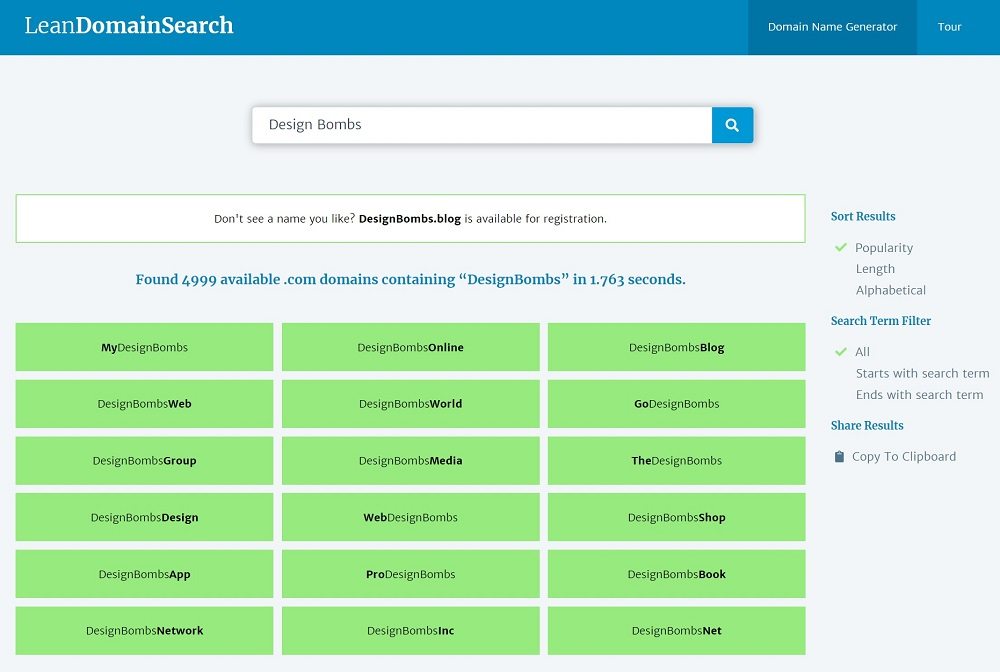
Você também pode usar a Pesquisa instantânea de domínio para verificar rapidamente se um nome de domínio ainda está disponível para registro.
Se não tiver outra escolha, você pode optar por uma extensão de domínio diferente, como .Net, .Biz ou .Blog. Existem centenas de domínios de primeiro nível (TLDs) que você pode escolher. Esses tipos de extensões também estão se tornando mais populares entre o público em geral.
Não se preocupe em comprar seu nome de domínio ainda – abordaremos isso na próxima etapa, enquanto explicamos como comprar hospedagem para seu site. Para esta etapa, tudo o que você precisa fazer é criar o nome de domínio que deseja usar e verificar se ele está disponível para registro.
#3 Compre sua hospedagem na web e nome de domínio

Para criar seu site, você precisa de um local para hospedar esse seu site. É aqui que os provedores de hospedagem na web vêm para ajudar. Esses provedores de serviços fornecerão espaço em seus poderosos servidores para hospedar seu site e permitir que pessoas de todo o mundo acessem seu site.
Embora existam diferentes tipos de hospedagem e uma enorme variedade de provedores de hospedagem, você não precisa pensar demais quando está apenas começando. Para fazer seu primeiro site, recomendamos um tipo de hospedagem chamada “hospedagem compartilhada”. A hospedagem compartilhada é ótima para iniciantes porque é super acessível (menos de US $ 10 por mês) e geralmente possui um painel amigável para iniciantes.
Quando seu site se tornar um sucesso estrondoso e tiver centenas de milhares de visitantes mensais, você provavelmente precisará atualizar sua hospedagem. No entanto, esse é um bom problema, porque significa que você é bem-sucedido! Também é bem fácil de fazer, embora isso seja assunto para outro post.
Por enquanto, tudo o que você precisa saber é que a hospedagem compartilhada oferece tudo o que você precisa a um preço acessível. E quando se trata de hospedagem compartilhada, recomendamos um serviço chamado Bluehost.
Por que recomendamos Bluehost
Estamos usando o Bluehost neste tutorial principalmente por causa da facilidade com que o Bluehost facilita para os iniciantes começarem a trabalhar com um site em funcionamento.
Bluehost fez um ótimo trabalho ao simplificar o processo de instalação do WordPress para que seja tão simples quanto criar um site com uma ferramenta como Squarespace ou Wix. Mas, ao mesmo tempo, você ainda consegue manter a flexibilidade do WordPress auto-hospedado.
Então, de certa forma, o Bluehost ajuda você a obter o melhor dos dois mundos – a simplicidade de um construtor de sites com a flexibilidade do WordPress.
Além disso, o Bluehost incorpora muitas ferramentas para facilitar sua vida, como:
- Cache – isso faz com que seu site carregue mais rápido.
- Backups automáticos ( exceto nos planos mais baratos ) – isso mantém seus dados seguros.
- Sites de teste – eles oferecem um local seguro para testar as alterações em seu site antes de torná-las visíveis para seus usuários.
Basicamente, o Bluehost facilita a criação e a manutenção do seu site, o que é ótimo quando você é iniciante.
Ah, e como um bônus adicional, Bluehost também oferece um nome de domínio gratuito para o seu primeiro ano! Então você vai economizar algum dinheiro, também.
Inscreva-se no Bluehost aqui!
Veja como começar…
Como comprar sua hospedagem na web e obter seu nome de domínio gratuito
Passo 1: Visite o site Bluehost para escolher um pacote.
Se você estiver com orçamento limitado, poderá usar o plano Básico . No entanto, recomendamos escolher pelo menos o plano Plus , se possível, pois oferece mais armazenamento e permite criar sites ilimitados ( o que pode ser útil posteriormente se você quiser criar outro site ). O Choice Plus também é ótimo porque oferece backups automáticos gratuitos e é apenas um pouco mais caro.
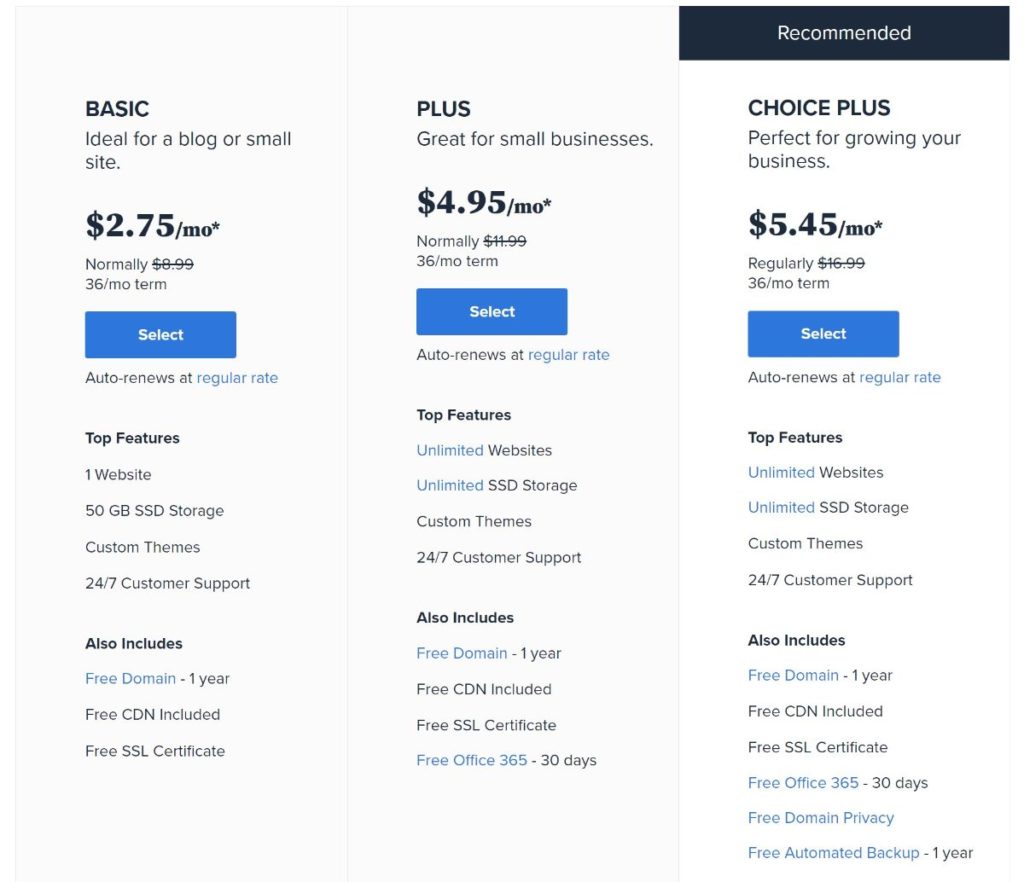
Etapa 2: na próxima página, insira o domínio que você escolheu na etapa anterior na caixa Criar um novo domínio . Novamente, o Bluehost oferece um domínio gratuito no primeiro ano, para que você não pague nada:
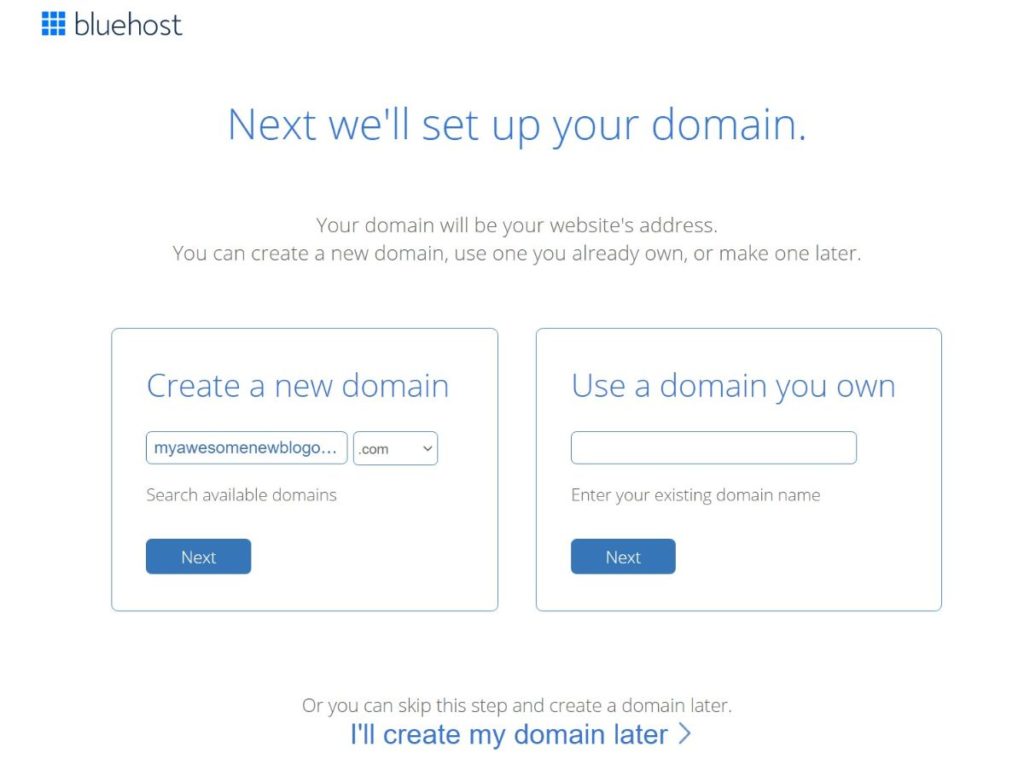
Etapa 3: insira seus detalhes e informações de cobrança para criar uma nova conta Bluehost.
Você também precisará escolher a duração da sua hospedagem. Você pode escolher um ano, dois anos ou três anos. Você obterá o melhor preço se pagar três anos antecipadamente, mas poderá escolher a duração que melhor atender às suas necessidades/orçamento:
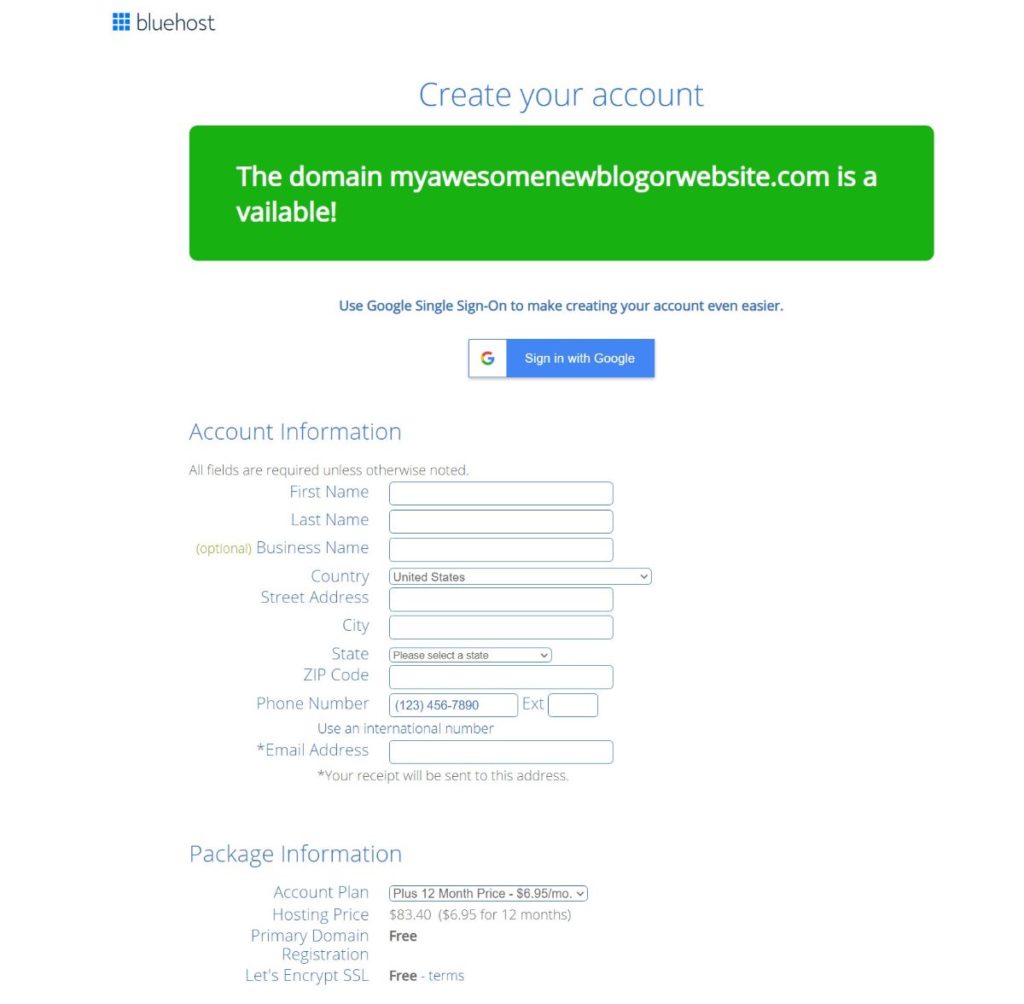
O Bluehost tentará vender alguns extras de pacote , mas você pode desativar todos eles com segurança, pois não precisa de nenhum deles agora.
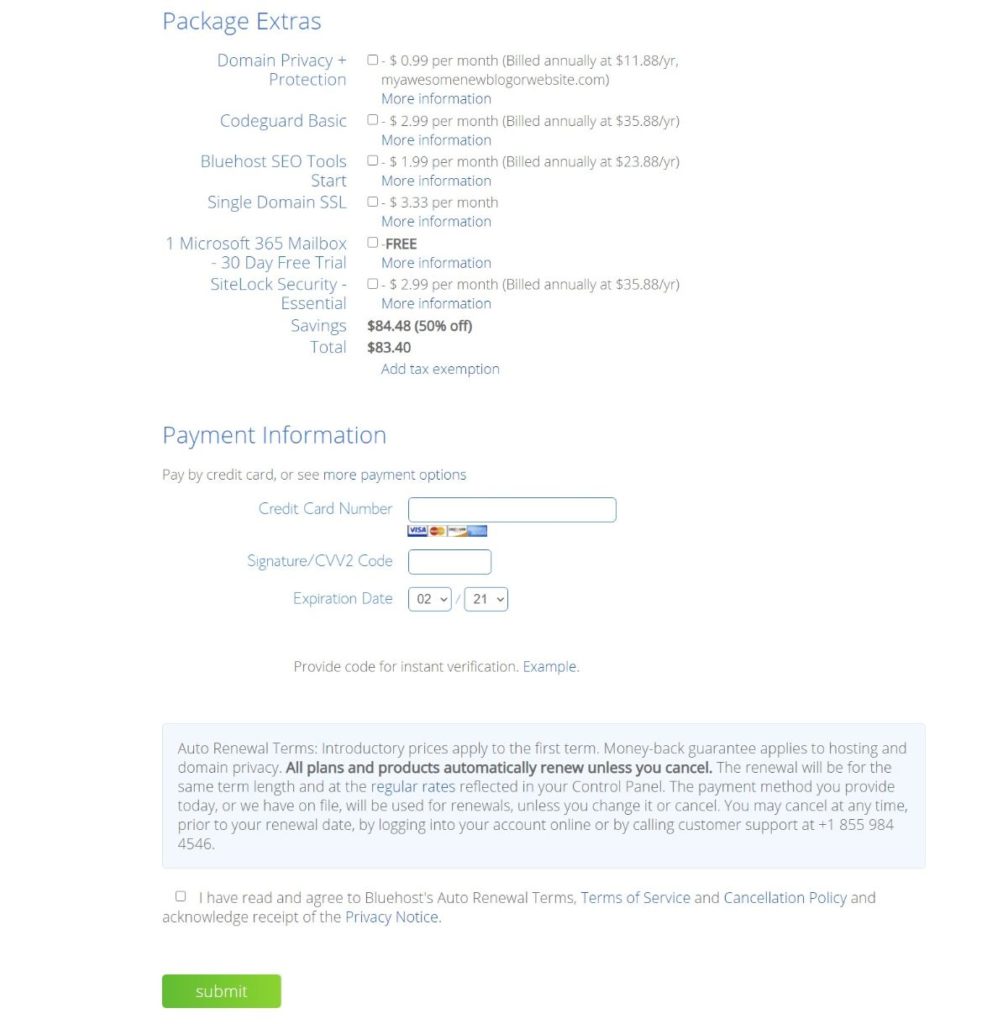
Etapa 4: quando estiver pronto, concorde com os termos e condições e clique em Enviar para confirmar o pedido.
#4 Instale o WordPress
Boas notícias! Depois de concluir esta etapa, você terá oficialmente um site funcionando.
Depois de criar sua conta Bluehost, Bluehost oferece um assistente de configuração amigável para ajudá-lo a instalar o WordPress e criar seu site. Este é outro benefício de usar o Bluehost versus algumas das outras opções de hospedagem.
Ao entrar no Bluehost ( usando as credenciais inseridas na etapa anterior ), o Bluehost deve mostrar automaticamente um prompt para criar seu site.
Se você não vir esse prompt imediatamente, sempre poderá acessá-lo acessando a guia Meus Sites no painel do Bluehost e clicando no botão Adicionar site :
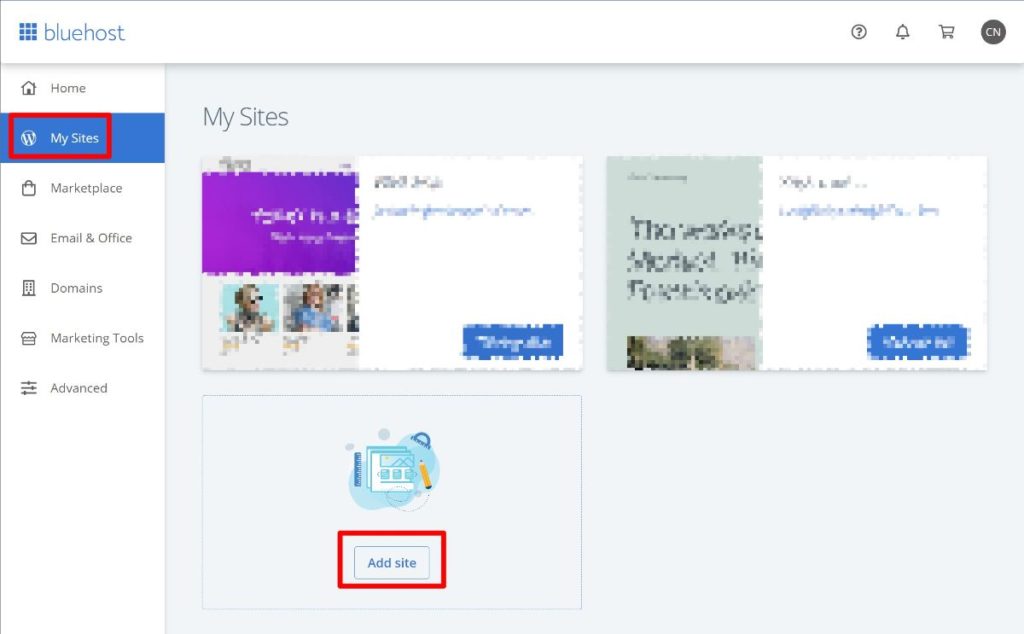
Etapa 1: para começar, insira o título e o subtítulo do seu site. Basicamente, o “nome” e o “slogan” do seu site. Não se preocupe muito, pois você sempre pode alterá-los mais tarde.
Também recomendamos expandir as configurações avançadas . Isso permitirá que você escolha o e-mail, nome de usuário e senha que você usará para fazer login no seu site WordPress real.
Em seguida, clique em Avançar .
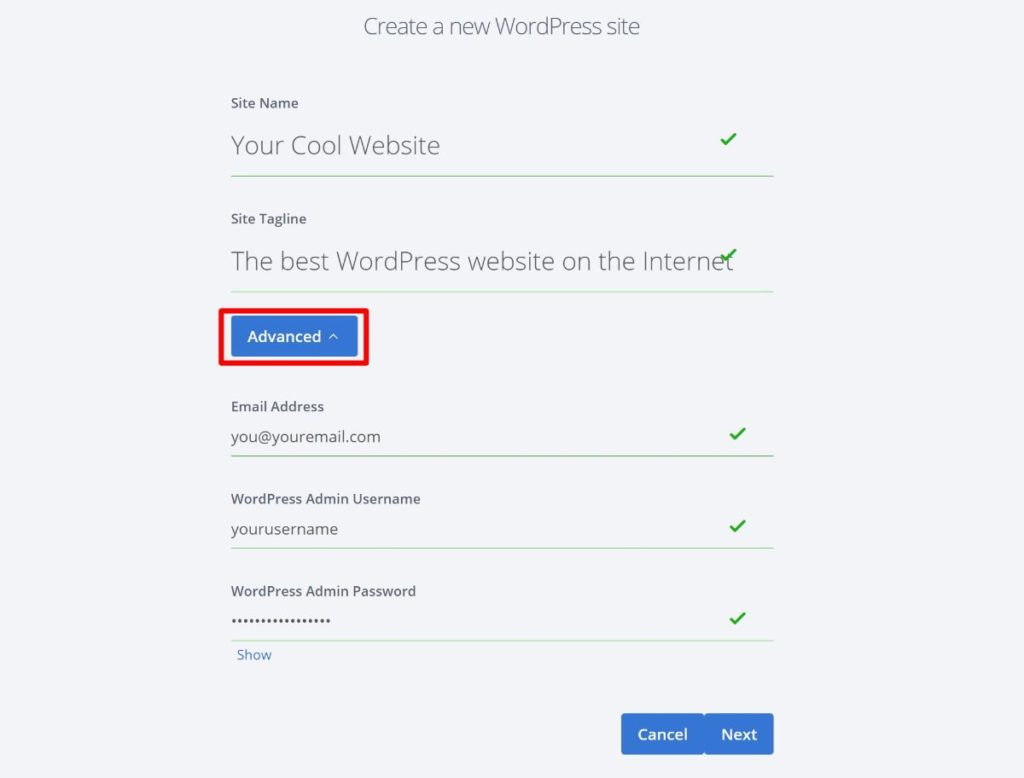
Etapa 2: escolha o domínio que você deseja usar – você deve ver o domínio gratuito que escolheu ao configurar sua conta Bluehost. Como este é seu primeiro site, você pode deixá-lo como padrão.
Bluehost também irá sugerir alguns plugins para instalar. Recomendamos desmarcar tudo isso por enquanto – você sempre pode instalar esses plugins mais tarde, se decidir usá-los. Em seguida, clique em Avançar :
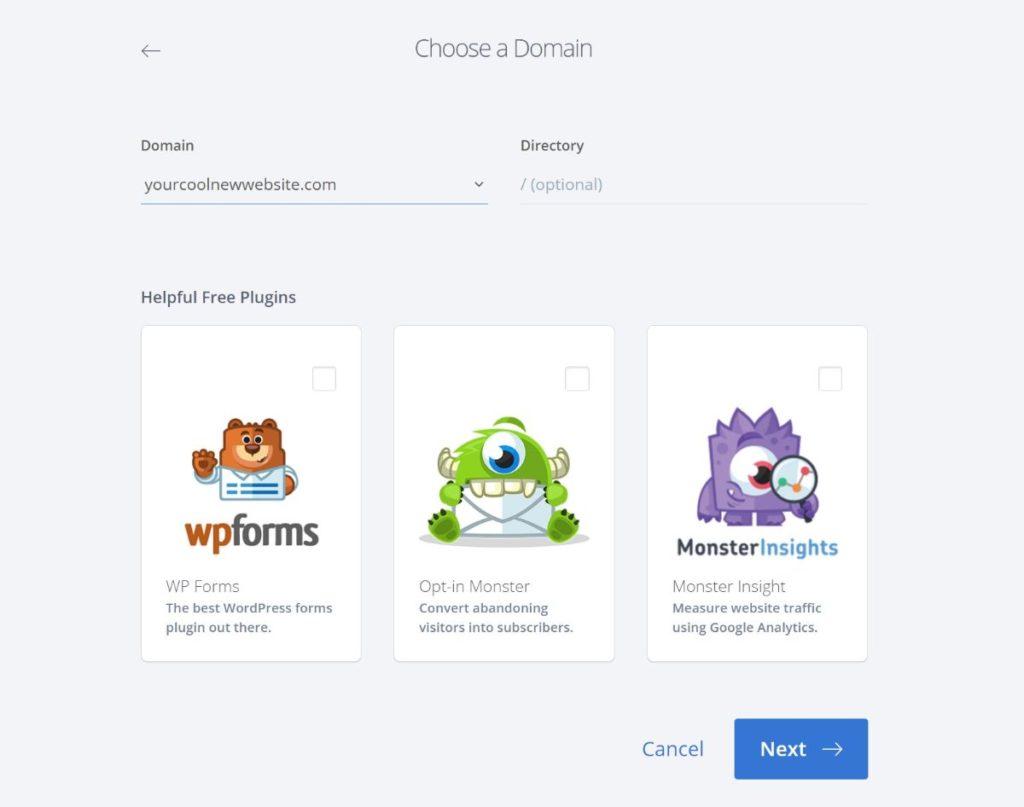
Passo 3: Aguarde o Bluehost instalar o WordPress. Deve levar apenas cerca de 30 segundos.

Passo 4: Faça login no WordPress. Depois que o Bluehost terminar de configurar seu site WordPress, você verá um prompt para fazer login no WordPress. Ou você sempre pode acessar seu painel do WordPress visitando yoursite.com/wp-admin . Certifique-se de substituir yoursite.com pelo seu nome de domínio real. Você fará login no WordPress usando as credenciais inseridas no instalador do WordPress há pouco.
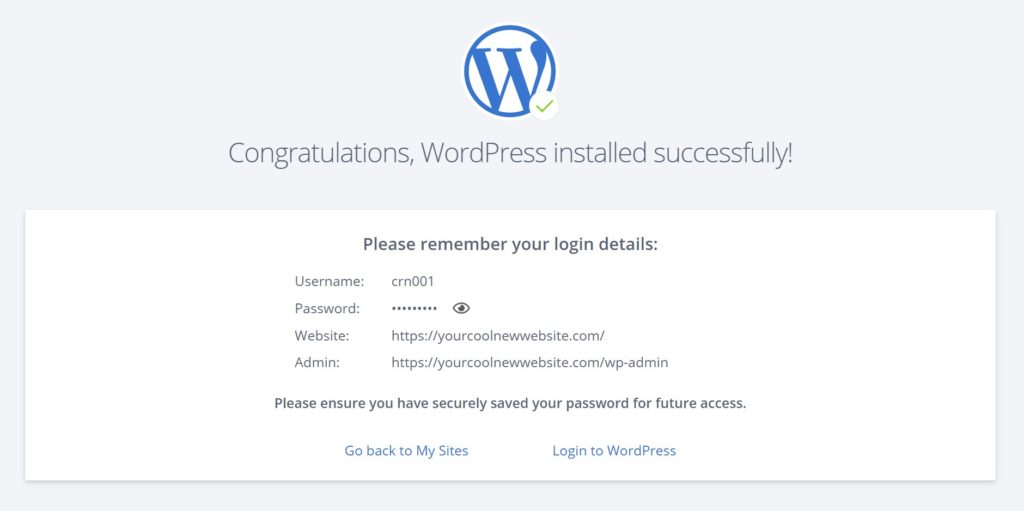
Depois de fazer login, você verá o painel do WordPress. Se parece com isso:
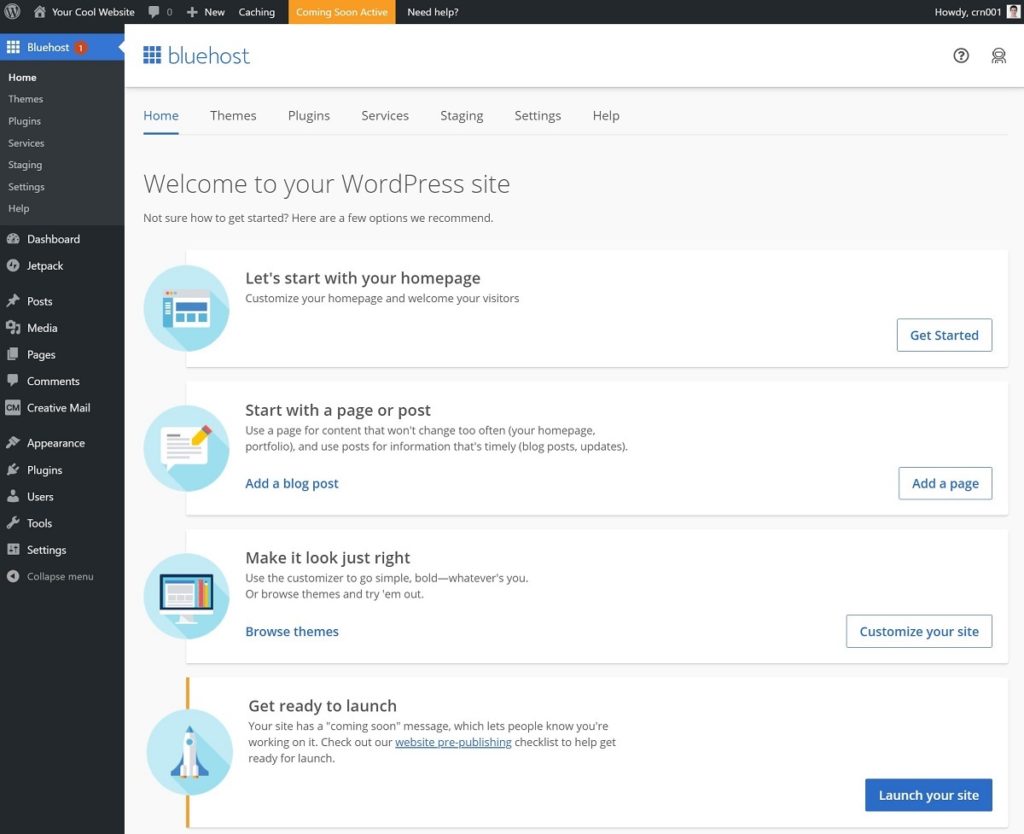
No restante do tutorial, você trabalhará dentro do painel do WordPress para concluir a configuração do seu site.
Nota – por enquanto, o Bluehost criará uma página em breve para o seu site para que visitantes anônimos ainda não possam ver seu site. Quando quiser remover esta página em breve, clique no botão Iniciar seu site na captura de tela acima .
#5 Configure seu tema WordPress
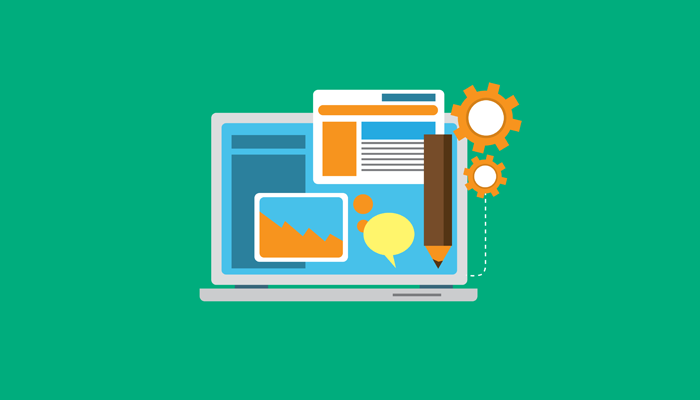
Você tem um site funcionando neste momento. No entanto, se você olhar para ele, provavelmente achará muito feio. Isso ocorre porque seu site WordPress está usando o tema padrão do WordPress. Mas não se preocupe, você pode alterar facilmente esse tema para um tema mais bonito.
Em poucas palavras, seu tema WordPress controla a aparência do seu site. Você pode pensar nisso como a roupa do seu site – você pode alterar seu tema a qualquer momento sem perder seu conteúdo subjacente. Ou seja, o conteúdo ainda estará lá com um novo tema – apenas parecerá diferente.
Normalmente, você pode encontrar temas que correspondam ao “nicho” do seu site. Por exemplo, se você estiver criando um site de portfólio para seu negócio de fotografia, poderá encontrar muitos temas para fotógrafos. Ou, se você estiver criando um site para sua academia, poderá encontrar temas dedicados a atividades físicas. Você entendeu a ideia…
Onde encontrar os melhores temas WordPress
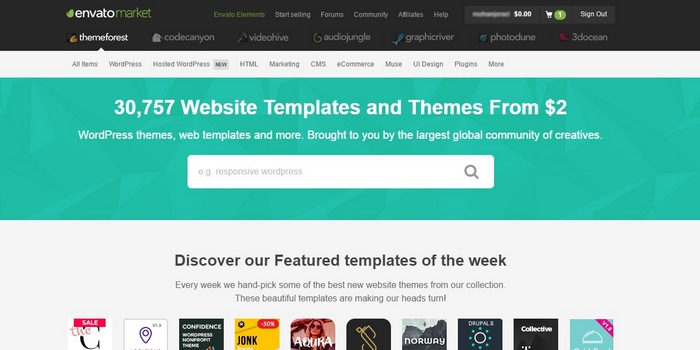
Você pode encontrar temas gratuitos e premium para o seu site. Não há problema em usar um tema gratuito se isso for tudo o que cabe no seu orçamento, mas os temas premium geralmente têm opções mais flexíveis e designs com aparência mais profissional ( embora você certamente possa encontrar alguns temas gratuitos de ótima aparência ).
Aqui estão os melhores lugares para encontrar temas gratuitos ou premium:
- Diretório de temas WordPress.org – este é o diretório oficial para temas gratuitos. Ele contém mais de 3.800 temas gratuitos para você escolher.
- ThemeForest – este é o maior mercado para temas premium. Embora o preço varie de acordo com o tema, normalmente você deve esperar pagar cerca de US $ 60 por um tema no ThemeForest.
- Nossos resumos de temas – publicamos resumos que mostram os melhores temas para determinados usos. Por exemplo, os melhores temas de negócios do WordPress ou os melhores temas de fitness.
- MeridianThemes – esta é a nossa pequena loja de temas boutique onde vendemos temas de estilo de blog e revista.
- Google – você pode encontrar opções adicionais pesquisando no Google – apenas tome cuidado para usar apenas temas de fontes/desenvolvedores respeitáveis.
Como instalar seu tema WordPress
Se você encontrou um tema gratuito no WordPress.org, veja como instalá-lo:
- Vá para Aparência > Temas no painel do WordPress.
- Clique em Temas do WordPress.org .
- Procure seu tema pelo nome.
- Clique em Instalar .
- Após a instalação do seu tema , clique no botão Ativar para torná-lo ativo.
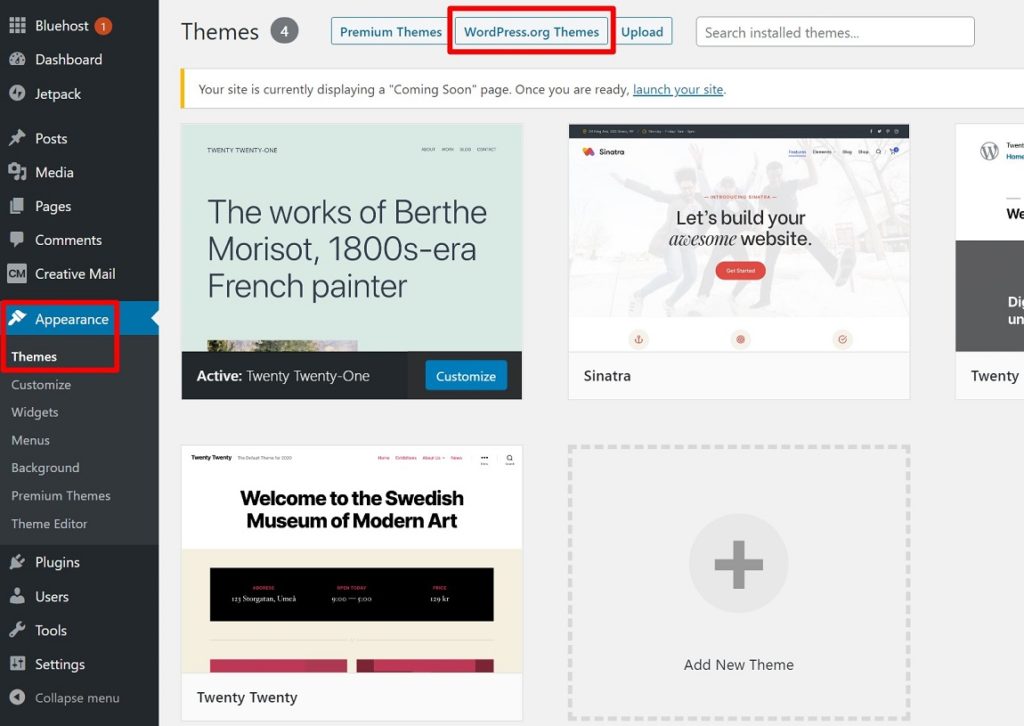
Por outro lado, se você comprou um tema premium do ThemeForest ou de outro local, precisará instalá-lo manualmente. Ainda é bem fácil:
- Vá para Aparência > Temas no painel do WordPress.
- Clique em Adicionar novo .
- Clique no botão Carregar ao lado de 'Temas'.
- Selecione o arquivo ZIP que contém seu tema ( você deveria ter recebido um link para baixar este arquivo após a compra do seu tema ).
- Clique em Instalar agora.
- Após a instalação do seu tema , clique no botão Ativar para torná-lo ativo.
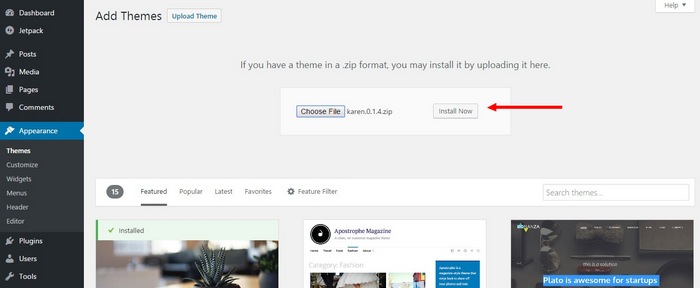
Como personalizar seu tema WordPress
Temas diferentes têm maneiras diferentes de personalizar o design. No entanto, a maioria dos temas modernos do WordPress usa algo chamado WordPress Customizer. No Personalizador, você obterá uma lista de opções de personalização junto com uma visualização ao vivo do seu site. Ao alterar as opções, você verá instantaneamente a atualização da visualização ao vivo. Isso torna super fácil personalizar seu tema em tempo real - sem necessidade de conhecimento técnico.
Veja como usá-lo…
Passo 1: Vá para Aparência e escolha Personalizar no seu painel do WordPress.
Etapa 2: use as configurações na barra lateral para alterar as cores, adicionar imagens de fundo, alterar o layout e personalizar seu tema como quiser.
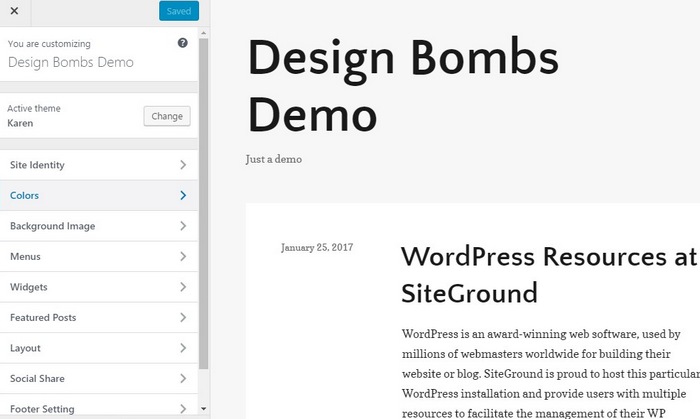
Como configurar o menu de navegação do seu tema
A maioria dos sites (e temas do WordPress) inclui um menu de navegação na parte superior do site. É assim que você pode ajudar seus visitantes a encontrar seu conteúdo mais importante, como sua página de “Contato” ou um link para seu blog.
Veja como criar…
Passo 1: Vá para Aparência > Menu no painel do WordPress e crie um Novo Menu .
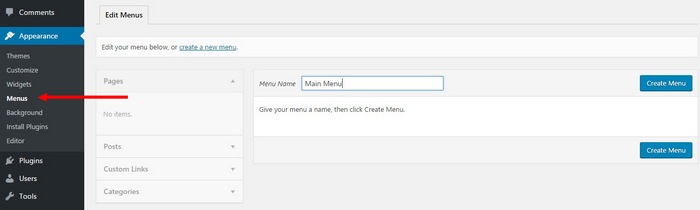
Etapa 2: adicione suas páginas , categorias e links ao seu menu usando a barra lateral. Se você ainda não tem nenhum conteúdo, talvez queira voltar a ele mais tarde. Falaremos sobre como adicionar conteúdo na próxima seção.
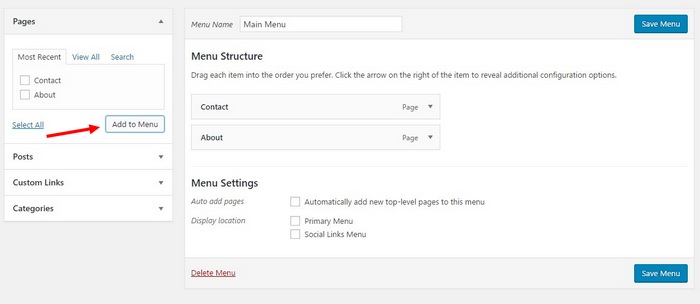
Etapa 3: escolha onde deseja que seu menu apareça em seu tema usando a configuração de localização de exibição . Embora o nome exato do local varie de acordo com o tema, normalmente você desejará procurar algo como "Menu principal", "Menu principal", "Navegação superior" etc.

Etapa 4: certifique-se de salvar suas alterações. Você deve ver seu novo menu aparecer em seu site agora.
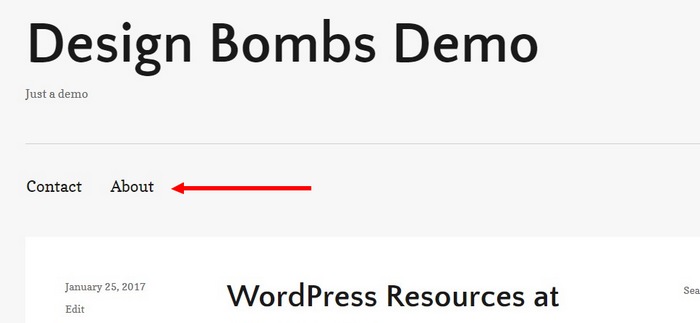
Como personalizar a barra lateral do seu site
A barra lateral do seu site é uma das principais áreas que permitem mostrar conteúdo importante para seus visitantes, como anúncios, botões de compartilhamento social, formulários de inscrição por e-mail, etc.
Nem todos os temas incluem áreas de barra lateral. No entanto, se o seu tema tiver, você pode configurá-lo acessando Appearance > Widgets . A partir daí, você pode adicionar novos widgets à sua barra lateral ou até mesmo excluir widgets desnecessários.
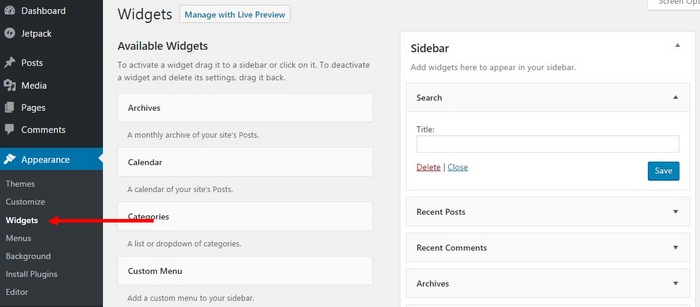
#6 Adicione o conteúdo do seu site

Agora, você está pronto para começar a adicionar conteúdo ao seu site.
Por padrão, o WordPress inclui dois tipos de conteúdo:
- Posts – são posts de blogs. Cada postagem tem uma data de publicação específica e sua página de blog listará automaticamente todas as suas postagens mais recentes.
- Páginas – são páginas estáticas. Por exemplo, uma página “Fale Conosco” ou sua página “Sobre”.
Para criar um novo conteúdo, você vai em Posts > Add New ou Pages > Add New , respectivamente. Independentemente do tipo de conteúdo que você está criando, isso iniciará o editor de blocos do WordPress.
O editor de blocos permite adicionar texto básico, bem como elementos de conteúdo e layouts avançados.
Para adicionar texto, tudo o que você precisa fazer é clicar e começar a digitar, como faria no Microsoft Word. Se você quiser adicionar um “bloco” para outro tipo de conteúdo, você pode clicar em um dos ícones de mais para abrir o insersor de blocos:
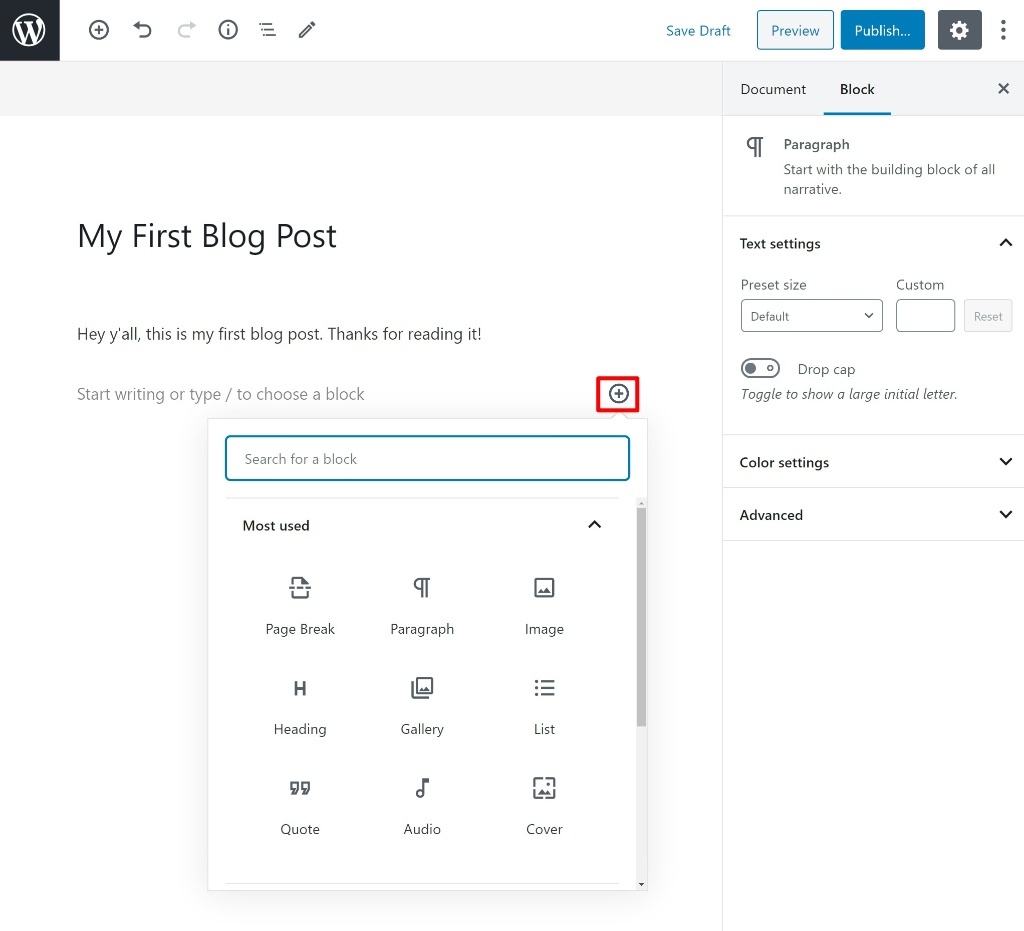
Novamente, você usará blocos para todos os diferentes tipos de conteúdo, como:
- Imagens, sejam imagens individuais ou galerias
- Vídeos
- Títulos
- Botões
- Incorporações de tweets
- Incorporações de mapas ( como incorporar o Google Maps com a localização da sua empresa )
- etc.
Você também pode usar blocos para fazer alterações básicas de layout. Por exemplo, se você deseja criar um layout de várias colunas, pode usar o bloco Colunas.
Recomendamos explorar todos os diferentes blocos oferecidos, pois você pode encontrar uma opção útil. Com os plugins do WordPress, você também pode adicionar novos blocos que podem ser usados em seu conteúdo. Falaremos mais sobre plugins na próxima seção .
Além do editor de conteúdo, você também pode obter algumas opções adicionais na barra lateral. Por exemplo, se você estiver criando uma postagem de blog, poderá usar categorias e tags para organizar suas postagens de blog.
Quando estiver satisfeito com sua postagem ou página, clique no botão Publicar para torná-la ativa:
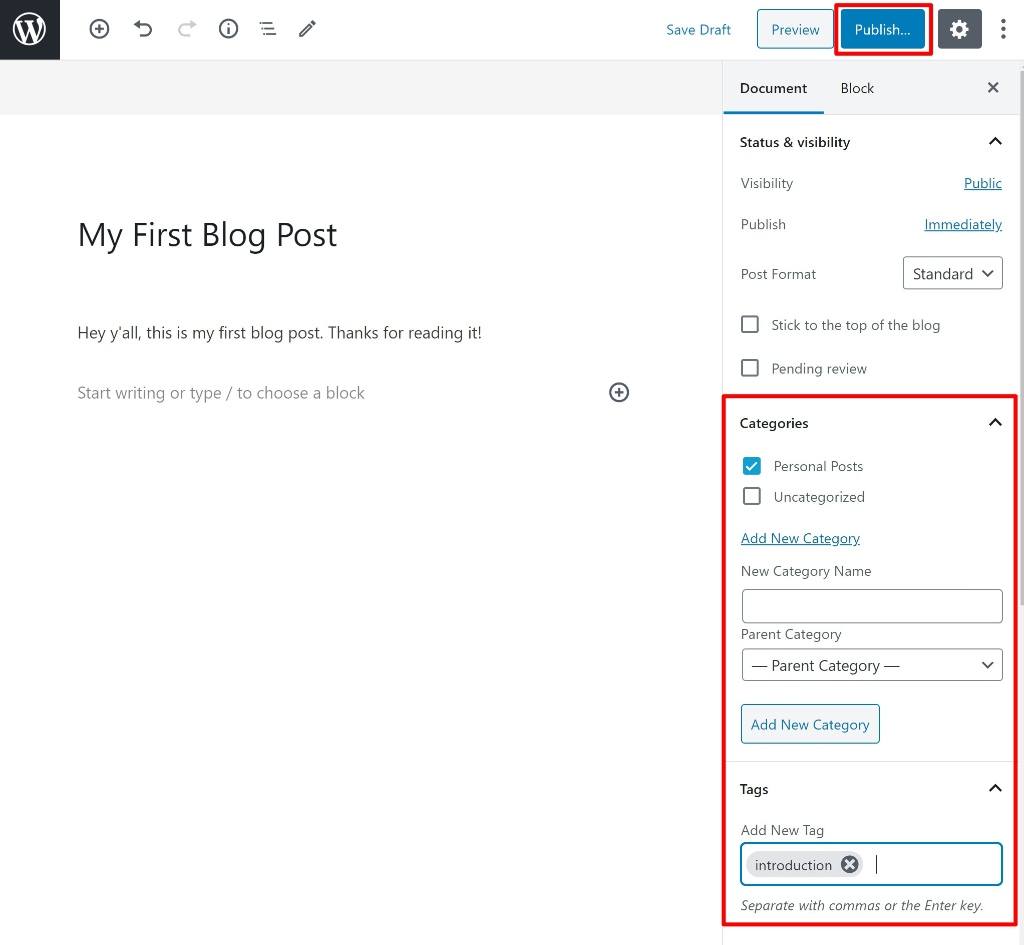
#7 Instale plugins para adicionar funcionalidades conforme necessário
Enquanto o seu tema WordPress controla a aparência do seu site, os plugins ajudam você a adicionar novas funcionalidades ao seu site. Por exemplo, se você quiser adicionar um formulário de contato ao seu site, você usará um plug-in. Ou, se você quiser adicionar ferramentas para classificar seu site no Google e em outros mecanismos de pesquisa, use um plug-in.
Os plugins podem fazer grandes e pequenas mudanças. Por exemplo, enquanto um formulário de contato é uma adição bastante pequena, você também pode encontrar plugins que transformam o WordPress em uma loja de comércio eletrônico totalmente funcional, fórum, rede social etc.
Para o seu site, você pode pensar em plugins em aproximadamente duas categorias:
- Plugins obrigatórios – são plugins que todos os sites WordPress precisam. Pense neles como extensões básicas do WordPress – não importa sobre o que seja o seu site, esses plugins são uma adição útil.
- Plugins específicos do site – são plugins que você usará para adicionar recursos específicos ao seu site. Por exemplo, se você deseja adicionar uma tabela de preços para exibir seus serviços, pode procurar um plug-in de tabela de preços.
Plugins úteis e indispensáveis
Aqui estão os plugins que achamos que podem beneficiar praticamente todos os sites WordPress:
- Otimização de mecanismos de pesquisa (SEO) – para ajudá-lo a otimizar seu site para o Google, você deve usar um plugin de SEO. Duas boas opções gratuitas aqui são Rank Math ou Yoast SEO.
- Formulário de contato – praticamente todo site precisa de um formulário de contato. Para adicionar facilmente um formulário de contato gratuitamente, você pode usar o plug-in Simple Basic Contact Form.
- Otimização de velocidade – para garantir que seu site carregue rapidamente, você deve usar um plug-in de desempenho. Para a melhor opção, você pode comprar o plugin WP Rocket. Ou, para uma opção gratuita, considere o WP-Optimize.
- Formulário optin – a maioria dos sites pode se beneficiar da criação de uma lista de e-mail. O Optin Forms é um plugin gratuito que pode ajudá-lo a atrair assinantes de e-mail.
- Anti-spam – porque o WordPress é tão popular, é um alvo popular para spammers. Para parar a maioria dos spams de comentários, você pode usar o plugin gratuito Akismet.
Além dos plugins acima, existem dois outros plugins que você pode considerar.
Primeiro, se você se sentir limitado pelo editor de blocos do WordPress, talvez prefira usar um plug-in do construtor de páginas do WordPress para criar parte/todo o seu conteúdo. Um construtor de páginas oferece um editor visual de arrastar e soltar para criar designs personalizados. É como o editor de blocos em esteróides.
Elementor é a opção mais popular aqui – a versão gratuita é um ótimo ponto de partida. Você também pode considerar atualizar para o Elementor Pro para obter mais recursos, como a capacidade de criar seu próprio tema ou criar pop-ups. Você pode saber mais em nossa análise do Elementor Pro.
Você também pode querer um plugin de compartilhamento de mídia social. Esses plugins adicionam botões de compartilhamento para incentivar seus visitantes a compartilhar seu conteúdo nas mídias sociais, o que pode aumentar sua visibilidade lá. Kiwi Social Share é uma boa opção gratuita e fácil de usar.
Onde encontrar outros plugins do WordPress
Se você deseja adicionar outros recursos ao seu site, aqui estão alguns bons lugares para encontrar plugins WordPress gratuitos ou premium:
- Diretório de plugins WordPress.org – este é o diretório oficial para plugins gratuitos. Ele contém mais de 57.000 plugins gratuitos para você escolher.
- CodeCanyon – este é o maior mercado para plugins premium. Ele vem da mesma empresa que ThemeForest.
- Nossos resumos de plugins – também publicamos resumos que mostram os melhores plugins para determinados usos. Por exemplo, os melhores plugins de formulário ou os melhores plugins de landing page.
- Google – assim como os temas, você pode encontrar opções adicionais pesquisando no Google – apenas tome cuidado para usar apenas plugins de fontes/desenvolvedores respeitáveis.
Como instalar um plugin WordPress
Instalar plugins é muito parecido com instalar temas. Veja como:
Etapa 1: Vá para Plugins e escolha Adicionar novo .
Etapa 2: procure o plug-in que deseja instalar e clique em Instalar .
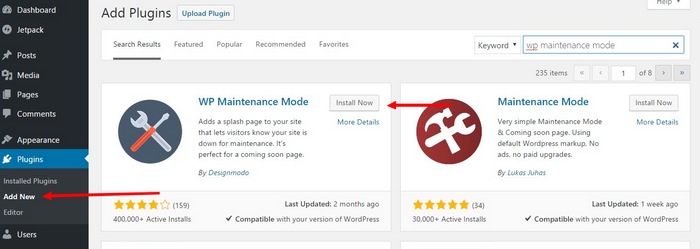
Passo 3: Clique em Ativar para ativar o plugin.
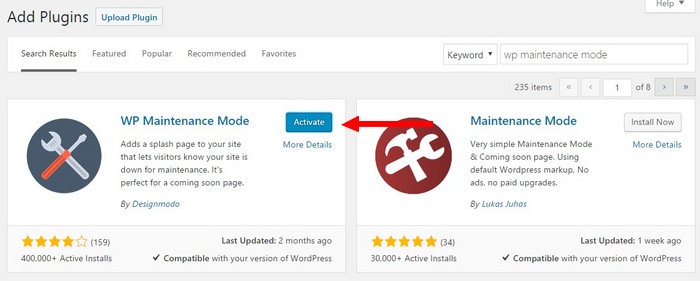
Passo 4: É isso!
O método acima é para um plugin gratuito do WordPress.org. Se você comprou um plug-in premium, pode clicar no botão Carregar plug -in para carregar o arquivo ZIP que recebeu do desenvolvedor do plug-in.
Isso é como fazer um site com WordPress!
Parabéns! Agora você é o orgulhoso proprietário de um site WordPress. Quando estiver pronto para torná-lo público, clique no botão iniciar seu site dentro do painel do WordPress para remover a página em breve e compartilhar seu site com o mundo.
Você pode tirar alguns minutos para relaxar e dar um tapinha nas costas. No entanto, se você deseja tornar seu site um sucesso, seu trabalho não para por aqui. Agora, você precisa encontrar uma maneira de levar as pessoas a visitar seu site e talvez até ganhar um pouco de dinheiro (se é isso que você deseja).
Para ajudar na primeira parte, recomendamos aprender sobre táticas de marketing de sites, como:
- Otimização para mecanismos de busca (SEO)
- Marketing de mídia social
- Postagem de convidado
- Serviços de anúncios pagos, como Google Ads ou Facebook Ads
E para ajudar na segunda parte, você pode conferir nossa coleção de 25 maneiras de ganhar dinheiro online.
Ainda tem alguma dúvida sobre como fazer um site? Pergunte-nos nos comentários!
E se você já seguiu nosso tutorial, compartilhe seu site recém-criado para que todos possam conferir.
